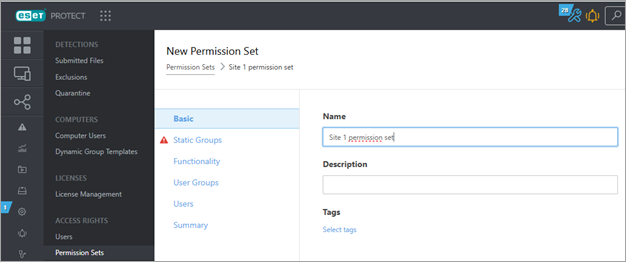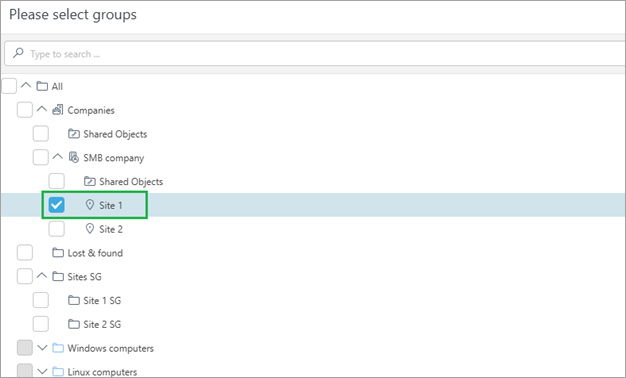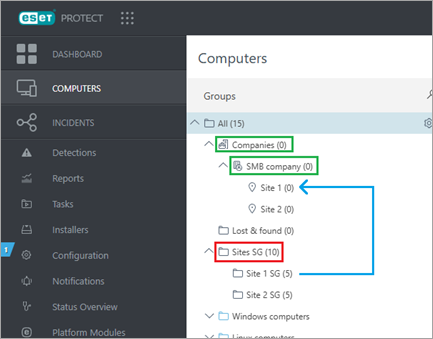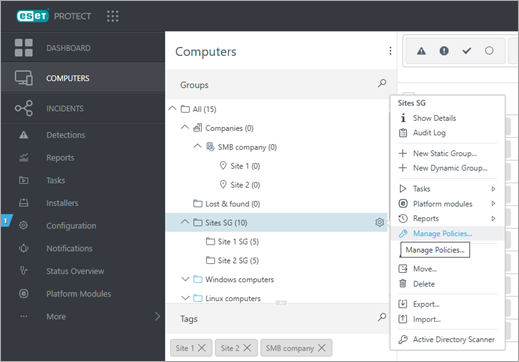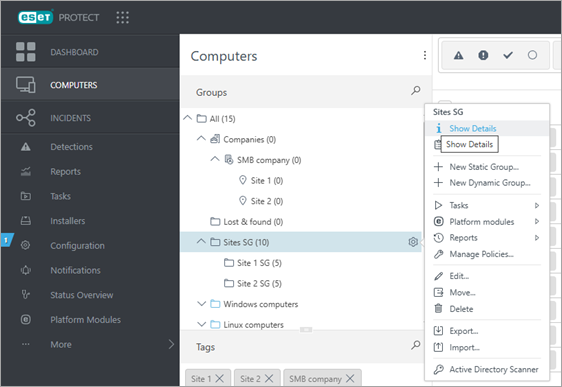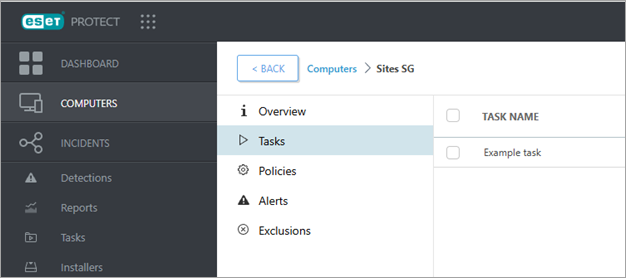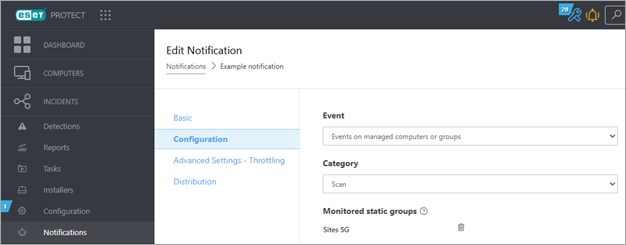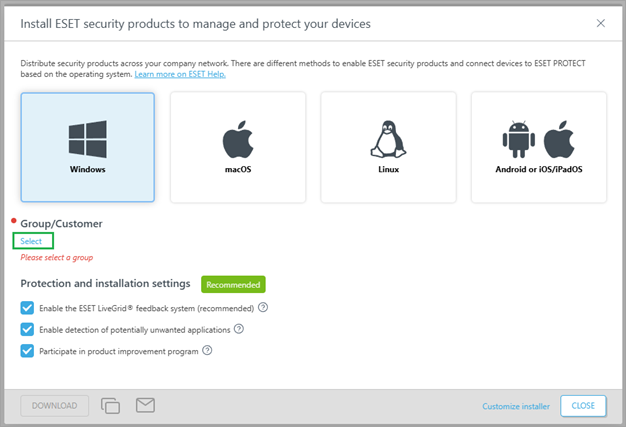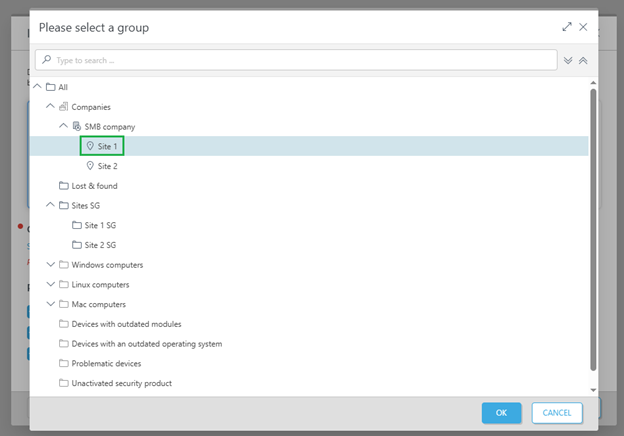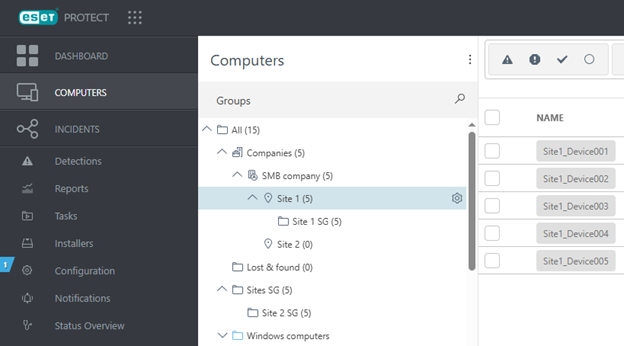Étapes de migration
Pour rendre ce guide plus visuel, nous avons créé un exemple simple : Nous allons migrer un seul groupe statique (Site 1 SG), situé à l'extérieur du groupe statique Entreprises, vers le groupe statique de site respectif situé sous Entreprises (Site 1).
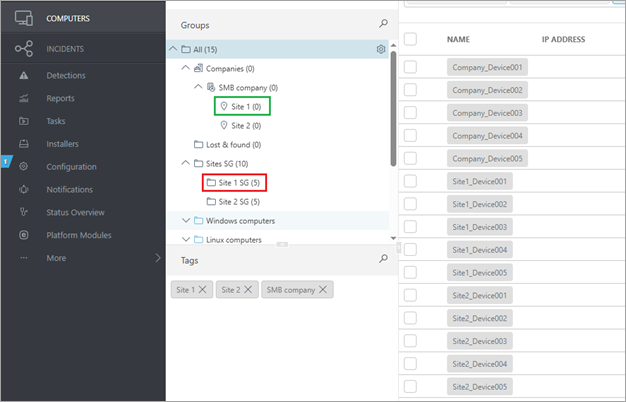
Dans cet exemple, les périphériques gérés dans le groupe statique de la case rouge seront migrés vers le groupe de la case verte. Les groupes statiques de la case rouge doivent être créés manuellement.
Si vous utilisez la synchronisation AD et que vous avez émis un jeton AD pour le groupe statique Tous ou l'un des groupes extérieurs aux Entreprises qui ne seront pas migrés, vous devez révoquer les jetons pour ces groupes afin d'empêcher les périphériques de se synchroniser dans ces groupes. Une fois la migration terminée, vous devez réémettre des jetons AD pour les groupes situés sous le groupe statique Entreprises pour utiliser la synchronisation AD. |
Assurez-vous que les administrateurs d'un groupe ou d'un site statique donné ne sont pas bloqués pendant la migration et qu'ils peuvent toujours gérer tous les périphériques, qu'ils aient été migrés ou non. Voici deux façons de le faire : •Modifiez les ensembles d'autorisations existants utilisés pour les administrateurs et ajoutez-leur le groupe statique représentant le nouveau groupe ou site statique (Site 1 dans cet exemple). •Il doit créer des jeux d'autorisations. Il doit créer des jeux d'autorisations.1.Accédez à la page Ensembles d'autorisations et cliquez sur le bouton Nouveau. 2.Dans l'onglet Groupes statiques, sélectionnez le groupe statique respectif sous l'arborescence Entreprises.
3.Dans Fonctionnalité, sélectionnez toutes les autorisations que vous souhaitez accorder aux administrateurs du groupe statique. 4.Après avoir créé l'ensemble d'autorisations, attribuez-le aux administrateurs. De cette façon, ils peuvent continuer à voir tout ce qu'ils pouvaient voir auparavant et, en plus, tous les objets de leur groupe statique respectif, où les périphériques seront migrés. Après la migration des groupes statiques, vous pouvez nettoyer tous les ensembles d'autorisations obsolètes dont disposaient les administrateurs de l'entreprise avant la migration. Approche recommandée•Donnez aux administrateurs généraux des ensembles d'autorisations prédéfinis déjà créés, un ensemble d'autorisations d'accès en lecture, un ensemble d'autorisations d'accès en écriture ou un ensemble d'autorisations d'administrateur, qui sont définis dans le groupe statique Tous. •Les administrateurs de groupes statiques/spécifiques au site doivent avoir des ensembles d'autorisations limités au groupe ou site statique (Site 1 dans cet exemple). |
Les périphériques doivent conserver la même configuration de politique avant et après la migration. Recherchez toute configuration de politique susceptible d'être perdue en raison du fait que les périphériques n'héritent plus de certains groupes statiques ou dynamiques parents. De même, les périphériques peuvent hériter des configurations de politique supplémentaire de nouveaux groupes parents après la migration. Dans l'image ci-dessous, le groupe dans la case rouge représente celui dont les périphériques migrés héritent de la configuration de la politique et peuvent être perdus en raison de la migration. De même, dans les cases vertes se trouvent ceux dont les périphériques migrés hériteront d'une configuration de politique supplémentaire après la migration. Les exceptions à cette règle sont le groupe statique Tous et tous les groupes dynamiques placés directement sous le groupe Tous. Les périphériques hériteront des configurations de politique de ces groupes avant et après la migration.
Vérifiez l'attribution des politiques de l'un des groupes dans les cases rouge ou verte et vérifiez si des politiques sont attribuées à ces groupes.
Lorsque vous voyez une configuration de politique pour l'un des groupes problématiques après avoir cliqué sur Gérer les politiques, assurez-vous, avant de migrer les périphériques, que la configuration de politique attribuée au groupe dans la case rouge est également définie pour que les groupes dans les cases vertes conservent la même configuration après la migration. Approche recommandée•Toute configuration de politique qui doit être appliquée à chaque périphérique géré par cette instance doit être attribuée au groupe statique Tous. •Toute configuration de politique qui ne doit être appliquée qu'aux périphériques d'un site doit être attribuée au groupe statique représentant ce site (Site 1 ou Site 2 dans cet exemple) sous le groupe statique Entreprises. |
Des règles similaires aux politiques s'appliquent aux tâches des clients et à leurs déclencheurs respectifs, qui peuvent également cibler certains groupes statiques ou dynamiques. Pour vérifier s'il y a des tâches attribuées à l'un des groupes problématiques : 1.Sous Ordinateurs, cliquez sur l'icône d'engrenage
2.Cliquez sur l'onglet Tâches pour voir toutes les tâches du client avec au moins un de leurs déclencheurs attribué à ce groupe. Dans cet exemple, nous avons un exemple de tâche avec un déclencheur assigné au groupe Sites SG.
3.Après avoir cliqué sur Afficher les détails d'une tâche spécifique, vous serez redirigé vers une nouvelle page pour vérifier tous les déclencheurs de tâches. Approche recommandée•Identique à celle mentionnée dans les politiques : organisez les tâches et les déclencheurs de vos clients en fonction de leur portée et des périphériques sur lesquels ils doivent fonctionner. |
Pour vérifier si les notifications vont continuer à fonctionner comme avant, vous devez vérifier quels groupes statiques elles surveillent : 1.Accédez à Notifications et cliquez sur chaque notification utilisée. 2.Dans le menu contextuel, sélectionnez Modifier, puis accédez à Configuration. 3.Si une notification surveille un groupe problématique, le comportement de la notification peut changer après la migration. Vous pouvez perdre certaines notifications existantes en raison de la migration ou déclencher de nouvelles notifications du fait que les périphériques migrés apparaissent dans des groupes statiques différents après la migration.
Pour résoudre ces problèmes, des règles similaires s'appliquent à celles d'avant. Toute notification qui devrait être déclenchée pour tous les périphériques de l'entreprise devrait surveiller le groupe statique Tous, et toute notification destinée à un seul site ou groupe statique devrait surveiller ce groupe statique (Site 1 ou Site 2 dans cet exemple). |
Assurez-vous que tous les programmes d'installation sont configurés pour classer les périphériques en groupes sous le groupe statique Entreprises. Voici deux façons de le faire : •Créez un nouveau programme d'installation pour chaque site s'il est présent dans le groupe statique Entreprises. •Déplacez tout le groupe statique vers lequel le programme d'installation est configuré pour ajouter des périphériques dans l'un des groupes statiques en tant que sous-groupe. Créer un nouveau programme d'installation1.Accédez à l'écran Programmes d'installation, cliquez sur Créer un programme d'installation, puis cliquez sur Sélectionner.
2.Sélectionnez le groupe statique respectif (Site 1 dans cet exemple).
3.Tous les périphériques installés avec ce programme d'installation nouvellement créé apparaîtront dans la bonne partie de l'arborescence des groupes statiques. |
Vous pouvez désormais migrer les périphériques. Méthode de migration I.La configuration la plus courante est d'avoir les périphériques dans un seul groupe statique à l'extérieur de l'arborescence Entreprises (avec des sous-groupes optionnels). •Déplacez le groupe statique où les périphériques de l'entreprise sont gérés dans le groupe statique représentant l'entreprise (Site 1 dans cet exemple). •Avantage : tous les objets qui ciblent le groupe statique seront fonctionnels même après l'avoir déplacé. •Après avoir migré le groupe statique Site 1 SG, votre hiérarchie de groupes statiques devrait ressembler à l'exemple ci-dessous.
Méthode de migration II.Vous pouvez également gérer tous les périphériques du groupe statique Tous et avoir différents groupes dynamiques pour chaque site. •Nous vous recommandons de cliquer sur le groupe dynamique représentant le site migré, de sélectionner tous les périphériques et de déplacer les périphériques dans le groupe statique représentant le site de l'entreprise (Site 1 dans cet exemple). •Une fois que tous les périphériques se sont connectés activement pour reconnecter ESET PROTECT, vous pouvez déplacer le groupe dynamique. |
Les périphériques du groupe statique Perdu et trouvé doivent être migrés manuellement, selon l'endroit où ils appartiennent. Par exemple, un périphérique appartenant à Site 1 dans notre exemple devrait être déplacé vers ce groupe ou vers l'un de ses sous-groupes. Les périphériques appartenant à l'entreprise de premier niveau doivent être transférés à Entreprise SMB ou à l'un de ses sous-groupes hors site. |